3 egyszerű módszer a videók YouTube-ra való tömörítésére a minőség romlása nélkül
A feltöltött videó kiváló minőségének biztosítása érdekében nagyon szükséges a videó tömörítése a YouTube számára.
Tudnia kell, hogy a YouTube lehetővé teszi videók feltöltését számos gyakran használt formátumban. Automatikus folyamattal rendelkezik a videó átkódolására és YouTube-feltöltési szabványos formátumra való tömörítésére. Ez a folyamat a feltöltött videó kép- vagy hangminőségének romlását okozhatja.
Most elérkezünk a kérdéshez, hogyan lehet egy videót a YouTube-ra tömöríteni anélkül, hogy a minőség romlik?
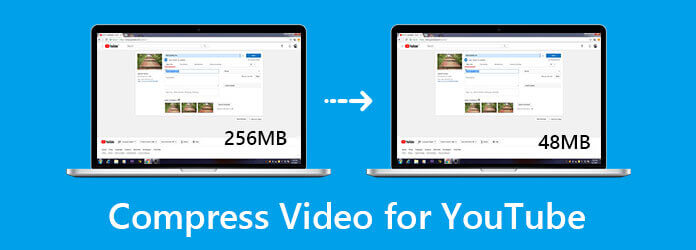
Ez a bejegyzés 3 egyszerű módszert oszt meg, amivel segíthetsz tömörítse a videót a YouTube-ra. Akár tömöríteni szeretne egy videót a YouTube-on online, akár valamilyen professzionális videószerkesztőt szeretne használni a videofájl méretének csökkentésében, könnyen megtalálhatja, amire szüksége van.
Clideo egy teljes körű online videószerkesztő, amely számos hasznos eszközt tartalmaz, beleértve a videó tömörítőt is. Van egy Videó tömörítése oldal, amelyen automatikusan tömöríthet egy videót a YouTube számára bármilyen böngészőben, például Chrome, IE, Firefox vagy Safari. Számos videóformátum támogatott, például MP4, WMV, MOV, FLV, VOB, AVI és még sok más.
Vegye figyelembe, hogy a Clideo lehetővé teszi a videofájl méretének ingyenes online csökkentését. De a tömörített videóhoz vízjel kerül. A vízjel eltávolításához frissítenie kell egy fizetős verzióra. Ha nem szeretne vízjelet, közvetlenül a következő részre léphet.
Menj a Clideo Compress Video oldalt a böngészőjében. Kattintson Válassz fájlt gombot a videofájl kiválasztásához és hozzáadásához. A videót a Google Drive-ból vagy a Dropboxból is tömörítheti.
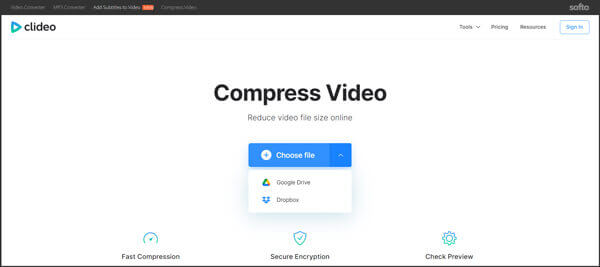
A videó feltöltése után ez az ingyenes online videotömörítő automatikusan csökkenti a YouTube videófájl méretét. Megtekintheti az eredeti fájlméretet, a tömörítési sebességet és a kimeneti videó méretét. Ezután rákattinthat a Letöltés gombot a tömörített videó számítógépre mentéséhez.
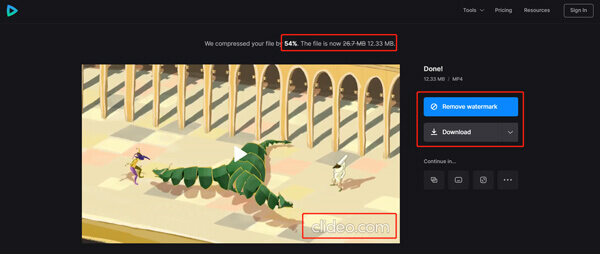
Ide is kattinthatsz Vegye le a vízjelet gombbal jelentkezhet be Facebook- vagy Google-fiókkal. Ezt követően frissítenie kell egy fizetős verzióra a vízjel eltávolításához.
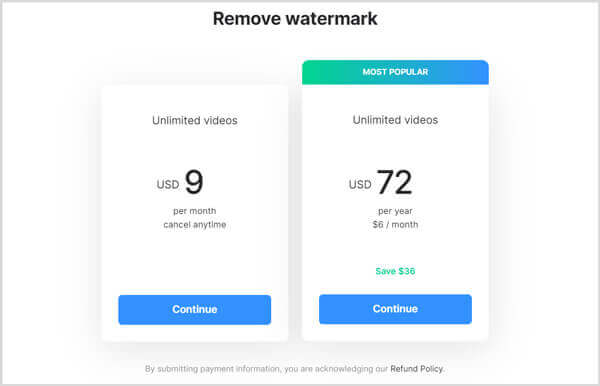
Ha inkább egy ingyenes módot szeretne a YouTube-videók vízjel nélküli tömörítésére, megadhatja a népszerű Ingyenes videó kompresszor próba. Kifejezetten a különböző formátumú videók ingyenes tömörítésére tervezték. Ez az ingyenes videokompresszor nagymértékben támogatja az összes népszerű videoformátumot, beleértve az MP4, MOV, MKV, FLV, WMV, WebM, MTS, M2TS, VOB, 3GP, M4V és sok más formátumot. Bármely böngészőben használhatja videó YouTube-ra való tömörítésére.
Nyissa meg a webböngészőt, és lépjen erre Ingyenes videó kompresszor webhely. Kattints a Fájlok hozzáadása a tömörítéshez gombot, hogy gyorsan telepítsen egy kis indítót az online videotömörítéshez. Ezt követően feltöltheti a videót a tömörítéshez.

Szabadon beállíthatja a videó tömörítési arányát a kimeneti fájl mérete alapján. Ebben a lépésben módosíthatja a kimeneti videó formátumát, az egyéni videó felbontást és a bitrátát is.

Mindezen műveletek után egyszerűen kattintson a gombra Borogatás gombot tömörítse a videót a YouTube számára. Más online videotömörítő eszközökkel összehasonlítva gyorsabb tömörítési sebességet biztosít. Ennél is fontosabb, hogy nem illeszt be vízjelet a tömörített fájlba.
Amikor a YouTube-videó tömörítése befejeződött, megjelenik a Sikeres tömörítés értesítés. Kattintson az OK gombra a bezáráshoz és a teljes folyamat befejezéséhez.

Ha a legjobb kép- és hangminőség megőrzése mellett szeretne egy videót YouTube-ra tömöríteni, forduljon szakemberhez Video Converter Ultimate. Képes bármilyen videót kisebb fájlméretre tömöríteni a minőség elvesztése nélkül.
Főbb jellemzők:
Ez a professzionális videószerkesztő és tömörítő lehetővé teszi a videók YouTube-ra való tömörítését Windows 11/10/8/7 PC-n és Macen egyaránt. Győződjön meg arról, hogy a megfelelő verziót tölti le, majd telepítse és futtassa a számítógépén. Amikor belép ebbe a szoftverbe, kattintson a Eszköztár hogy több eszközt mutasson.

Válassza a Video kompresszor funkció a videók YouTube-ra való tömörítésére. Ezután kattintson a nagyra + ikonra a videó importálásához.

Most már szabadon mozgathatja a tömörítési sávot, hogy igény szerint csökkentse a videofájl méretét. Ebben a lépésben átnevezheti a videót, választhat másik kimeneti formátumot, egyéni videófelbontást, bitrátát stb.

Ez a videokompresszor eszköz a Preview funkció. Használhatja a kimeneti videó minőségének megtekintéséhez. Segítségével jobban tömörítheti a videót a YouTube számára, miközben megőrzi az eredeti videó minőségét. Ezt követően kattintson Borogatás gombot a videotömörítési művelet megerősítéséhez.
Mi a YouTube által támogatott videóformátum?
A YouTube számos gyakran használt videóformátumot képes elfogadni, beleértve az FLV-t, MP4-et, WMV-t, MOV-t, AVI-t és MPEG-et.
Tömöríthetek egy videót a YouTube-ra Mac rendszeren az iMovie segítségével?
Igen, az iMovie a Mac felhasználók alapértelmezett videószerkesztője, amely számos alapvető szerkesztési funkciót tartalmaz. Te tudod használni iMovie videó exportálásához kisebb fájlméretben. Ezenkívül lehetővé teszi a videó kivágását, a szükségtelen tartalom eltávolítását a videófájl méretének csökkentése érdekében.
A videó tömörítése nem romlik a minőség?
Igen, a kép- vagy hangminőség romlik a videó tömörítése során. De bízhat néhány professzionális videószerkesztőben, amely egyensúlyt teremt a videó minősége és a tömörítési arány között. Ezzel szabad szemmel láthatatlanná teheti a minőségromlást.
Ez a bejegyzés 3 hatékony módszert oszt meg tömörítse a videót a YouTube-ra. 3 nagyszerű videótömörítő eszközt ajánlunk a videótömörítéshez jelentős minőségromlás nélkül. Közülük a Video Converter Ultimate egy hatékony eszköz, és akár tömörítse a GIF-et ezzel. Használhatja kedvencét a videofájl méretének csökkentésére YouTube-feltöltéshez.
Több Reading
A 3 legjobb videótömörítő eszköz a videók webre tömörítéséhez
Hogyan csökkenthetem a videó méretét egy webhelyen? Mekkora legyen egy weboldal videója? Ez a bejegyzés 3 módszert ismertet a videó webes tömörítésére minőségromlás nélkül.
3 egyszerű módja annak, hogy háttérzenét vagy hangsávot adjon a videóhoz
Hogyan adhatok hozzá zenét egy MP4 videóhoz? Hogyan lehet kicserélni a hangot egy videóban? Hogyan egyesíthetem az audio- és videót online? Ebből a bejegyzésből megtudhatja, hogyan adhat hozzá hangot a videóhoz.
A legjobb 7 ingyenes és online videócsatlakozó 2024 [Windows és Mac]
Ott vannak a legjobb elérhető videó-illesztőprogramok, kreatívok és videós szakemberek számára. Válassza ki a kívánt videó-egyesítési eszközöket, és indítsa el a videókombinációt.
Hogyan lehet MP4 videofájlt HTML -be ágyazni, mint a profik
Videofájl beilleszthető egy HTML -oldalba az online lejátszáshoz. Ebben az oktatóanyagban megtudhatja, hogyan lehet MP4 -videót HTML -dokumentumba beágyazni.